
こにちは!オアシス広報委員です。
約一か月ぶりにコラム更新となります。
非常に寒かった冬ですが、急に暖かくなってきました。
電子機器にも温度差による不調ってあるんですよね・・・
ということで、電子機器もそうですが、お身体にも急な寒暖差には注意しましょう!
パソコンが重たい、遅い、動かないってことよくあると思います。
本コラムでもパソコンが遅い原因や対処法は過去に載せております。
更新プログラムによる動作不具合やメモリ不足、
ほこりがたまってパソコンが熱い、動きが不安定になる・・・
→強制シャットダウンされる!?
→PCのメンテナンスをしないと○○!!
掃除やメモリ増設をして、それでも改善されなかったら最終的にパソコンを購入することになると思います。
しかし、値段を重視してしまい、なかなか使用用途に合わせたパソコンがわからない・・・
そんなときに少しでも性能についておさえていれば購入の判断基準になるかも!?
今回はオアシス的スペックについて解説していきます!
などなど希望があると思います。
新しいパソコンを購入するにあたって、確認をしたほうがいいことがあります。
ざっくりとおすすめを販売店で尋ねてしまうと、推奨している条件に満たないパソコンを提案されて、
結果的に動作が重くなってしまうかもしれないです。
その中身が以下の通りです!
特別なソフトを使用する場合、会計ソフトや動画編集ソフトなど提供会社HPの
【システム要件】や【推奨環境】という項目を確認が必要です。
例としてビデオ会議ソフトのTeamsとZOOMの要件を掲載してみます。

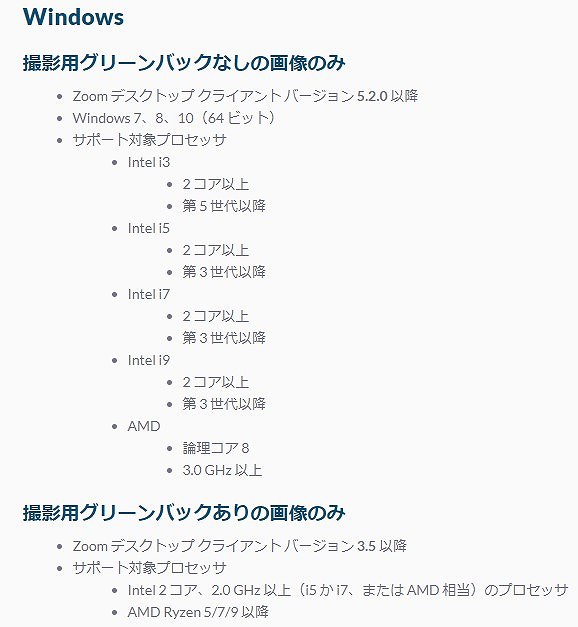
Teamsはそれほどスペックを要しませんが、
ZOOMのグリーン背景を使用する場合にはスペックが必要になってきます。
グリーン背景とは、既定の画像背景ではなく個人で好みの画像を背景にする仕組みのことです。
サポート対象プロセッサという項目で要件が記載されてますね…。
プロセッサ(CPU)はi3、i5って?
メモリが4GB?
ストレージはSSD?HDD?何がおすすめ?
聞いてもよくわからないですよね。とっても簡単に説明をすると、
CPUとは人に例えると、頭の良さ。
メモリは作業台の広さ。
ストレージはデータを長期間保存するもの。
SSDもHDDもデータを読み出したり書き込んだりして、データの保存を行いますが、
結構性能や特徴が変わってきます。
SSDは動作音が静かで、処理速度が速いので今は人気が高いです。
HDDは動作はSSDには劣るものの、金額が安価で長期間のデータ保存に向いています。
詳しくは以前に紹介していますのでぜひ見てみてください!
→パソコンを開けてみよう!
ここまで購入する前の準備として例を挙げました!
では、実際にどこで今自分が使ってるパソコンのスペックを調べるのか紹介します!
日付横、何も表示のない【タスクバー】を右クリック>【タスクマネージャー】をクリックします。
そうすると、このような画面が表示されます!
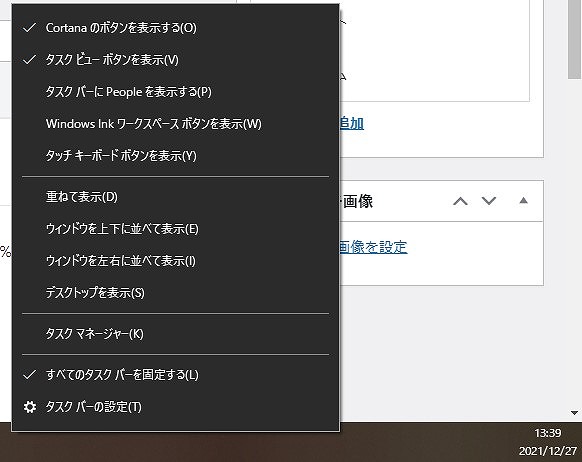
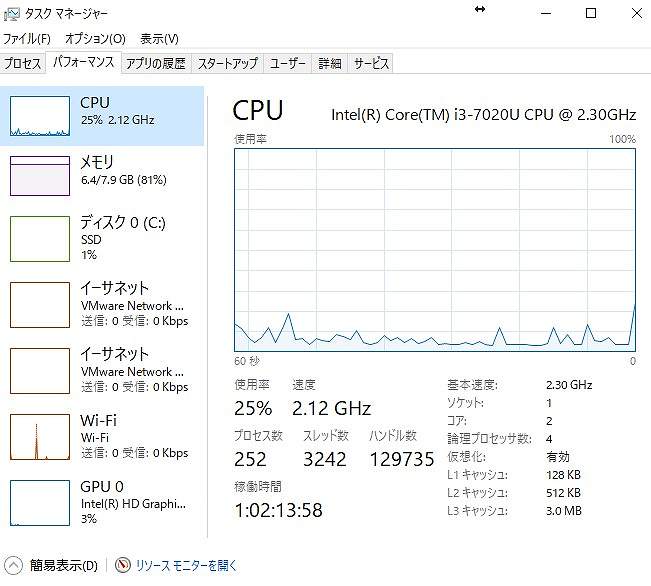
表示がされない場合は、【詳細▽】をクリックするとグラフが出てきます。
【パフォーマンス】タブを選択し、記載して【CPU】を見ていますが、右上にCPUの構成が記載されてます。
これが現在自分が使っているスペックになります。
また、グラフでどのくらい使われているのか、圧迫しているかなど視覚的に見てわかりやすいため、
パソコンの不具合の時も結構役に立ちます🌸
いい例として、写真内のメモリですが、80%使用しています。
本来50%~60%の使用率で納めたいですが、たくさん開いているのでこのような状態になります。
パソコンの動きが遅くなったり、同時にアプリやソフトを開いて作業がしにくかったりしますね。
このようにメモリ、ディスクなどを見ると、容量や構成がわかります。
また、Windows10のバージョンがあり、自分が今どんなバージョンなのか確認することも必要になります。
左下【スタートメニュー】をクリック>下から3番目【設定】⚙をクリック>【システム】をクリック>【詳細情報】
内にWindowsのバージョンが記載されています。
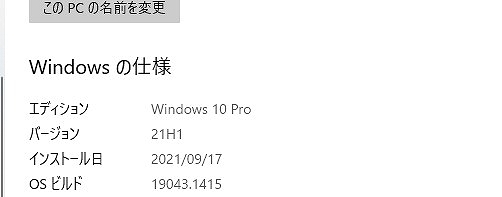
現在私はWindows10 Proのバージョン21H1を使用しています。
Windowsアップデートも重要になりますので、ここの項目は見ておくと良いでしょう。
スペックについて簡単に説明させていただきました。
パソコンを購入する場合は、
この3点に注意して検討していただければと思います!
価格を重視してしまいがちですが、だいたい4~5年が買い替え時といわれます。
不満なく、快適に業務をこなしていきたいですね!
ぜひ購入や買い替えを検討する際に参考にしてください!